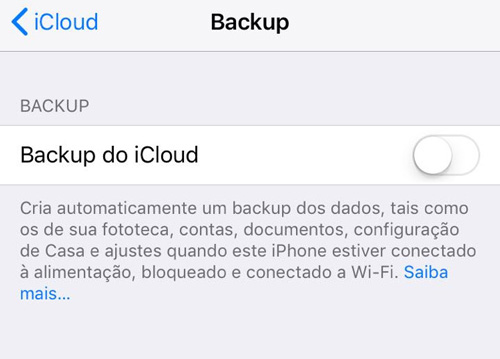Como Instalar o iOS 18 no Seu iPhone/iPad
O iOS 18 foi lançado. É possível atualizar o iPhone, iPad ou iPod touch para a versão mais recente do iOS sem usar fios. Se a atualização não for exibida no dispositivo, você poderá atualizar manualmente usando o iTunes.
Aqui iremos te ensinar como baixar e instalar o iOS 18, e com isso você já vai poder baixar e instalar iOS 18 no seu iPhone/iPad e conferir todas as novidades que o iOS 18 está trazendo. Neste artigo nós iremos te mostrar passo a passo o que deve fazer para baixar e instalar o iOS 18, de forma simples e rápida.
- Passo 1: Verifique a Compatibilidade
- Passo 2: Faça um Backup do seu iPhone ou iPad
- Passo 3: Instale o iOS 18 sem/com usar fios
Passo 1: Verifique a Compatibilidade
Antes de tudo, é importante que você verifique se o seu dispositivo iPhone, iPad ou iPod touch é compatível com o iOS 18, lembrando que ele estará disponível para iPhone 5s ou superior. Confira a lista de modelo dos dispositivos que são compatíveis com o iOS 18:
iPhone:
iPhone Xs, iPhone Xs Max, iPhone XR, iPhone X, iPhone 8, iPhone 8 Plus, iPhone 7, iPhone 7 Plus, iPhone 6s, iPhone 6s Plus, iPhone 6, iPhone 6 Plus, iPhone SE e iPhone 5s.
iPad:
iPad Pro de 12,9 polegadas (2ª geração), iPad Pro de 12,9 polegadas (1ª geração), iPad Pro de 10,5 polegadas, iPad Pro de 9,7 polegadas, iPad Air 2, iPad Air, iPad (5ª geração), iPad mini 4, iPad mini 3 e iPad mini 2.
iPod:
iPod touch (6ª geração).
O seu está na lista? Então ótimo, vamos para o próximo passo.
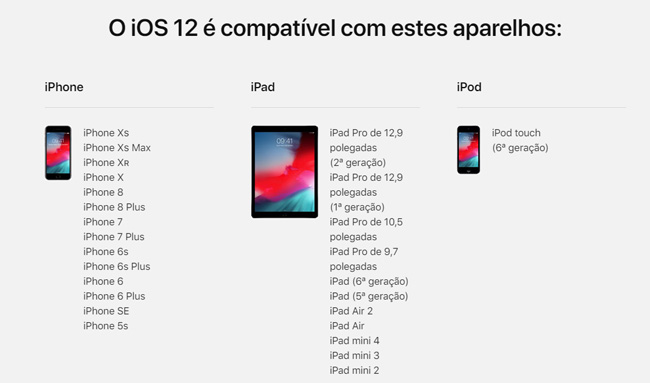
Passo 2: Faça um Backup do seu iPhone ou iPad
Sempre é importante alertar que ao fazer uma atualização do sistema, pode acontecer erros, esses erros podem ser mais comuns. Então é de extrema importância que você faça o backup do seu dispositivo. Para fazer o backup do seu iPhone/iPad, basta seguir os passos abaixo:
Fazer Backup pelo iCloud
- 1. Conecte o dispositivo a uma rede Wi-Fi. Clique em "Ajustes" no seu iPhone ou iPad.
- 2. Toque em [Seu nome] e em seguida toque em iCloud.
- 3. Toque na opção "Backup do iCloud" e verifique se "Backup do iCloud" está ativada, caso não esteja, ative.

- 4. Toque em "Fazer Backup Agora" e aguarde o backup ser feito.
Usando o iTunes para Fazer Backup
Confira os passos abaixo para saber como fazer o backup do iPhone/iPad antes de atualizar para o iOS 18.
- 1. Atualize para a versão mais recente do iTunes, abrá-lo e conecte o seu iPhone ou iPad no computador usando o cabo USB.
- 2. Se na tela do seu dispositivo aparecer "Confiar neste computador" clique em "Confiar". No iTunes, irá aparecer um ícone no topo do iTunes, basta clicar no mesmo.
- 3. Agora em "Fazer backup automaticamente" marque a opção "Este computador" e depois clique em "Fazer Backup Agora".
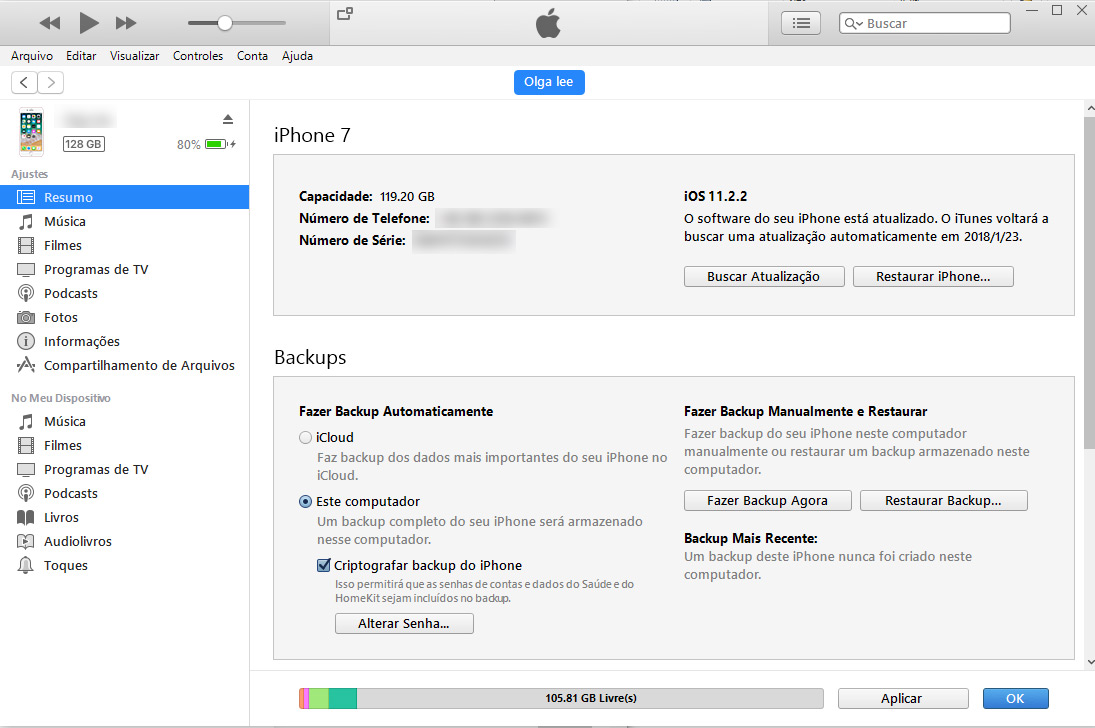
Pronto, após terminar o seu backup estará salvo no iCloud ou no seu computador. Você pode restaurar futuramente. Mas o iCloud só tem 5 GB e o iTunes não pode fazer backup seletivamente. Uma outra opção é usar um software Tenorshare iCareFone que pode te ajudar a fazer o backup gratuito do seu iPhone de forma rápida e segura.
Passo 3: Instale o iOS 18 sem/com usar fios
Após conferir a compatibilidade, fazer o backup do seu dispositivo e estiver tudo salvo, é hora de instalar o iOS 18. Tudo que você vai precisar fazer para instalar o iOS 18 é seguir os passos abaixo:
Atualizar o iOS 18 sem usar fios
Se uma mensagem informar que há uma atualização disponível, toque em "Instalar Agora". Se não, pode ver as estas etapas:
- Conecte o seu aparelho à alimentação e conecte-se à Internet usando o Wi-Fi.
- Toque em Ajustes > Geral > Atualização de Software.
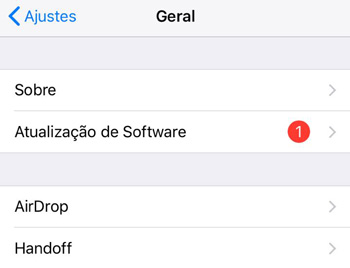
- Toque em "Transferir e Instalar".
- Para atualizar imediatamente, toque em "Instalar". Ou toque em "Mais tarde", e selecione "Instalar Esta Noite" ou "Lembre-me Depois".
Se precisar de mais espaço para fazer uma atualização sem fio, atualize usando o iTunes ou apague conteúdo do dispositivo manualmente.
Atualizar iOS 18 usando o iTunes
Se você não conseguir atualizar o dispositivo iOS sem o uso de fios, poderá atualizá-lo manualmente usando o iTunes em um computador confiável.
- Instale a versão mais recente do iTunes no computador e depois conecte o dispositivo ao computador.
- Abra o iTunes e selecione o dispositivo. Clique em "Resumo" e em "Buscar Atualizações".
- Clique em "Transferir e Atualizar". Insira o código de acesso, se solicitado.
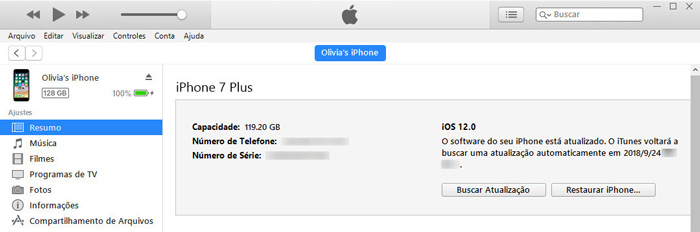
Se após instalar a versão do iOS 18 o seu dispositivo apresentar erros, uma boa alternativa para corrigir esses erros é o uso do software Tenorshare ReiBoot, esse software é essencial para corrigir erros no iPhone ou iPad, e também pode ver este artigo para saber como resolver o iOS 18 não intala no seu disposivo.
Então, o que achou do nosso artigo? Você tem algo a acrescentar? Deixe seu comentário, é muito importante para nós a sua opinião.